电脑dns异常如何修复 几个步骤轻松修复DNS异常故障
作者:佚名 来源:91下载站 时间:2020-11-20 18:09
电脑dns异常如何修复?当我们在使用电脑系统时,电脑系统老是会出现一些小毛病,比如近日就有不少的用户反馈,电脑系统当中的DNS出现了异常,导致无法联网,这是怎么回事?要如何才能解决呢?下面就和小编一起来看看吧。
修复电脑系统dns异常方法步骤:
1.打开win7系统下的网络和共享中心界面,随后选择“更改适配器”进入。
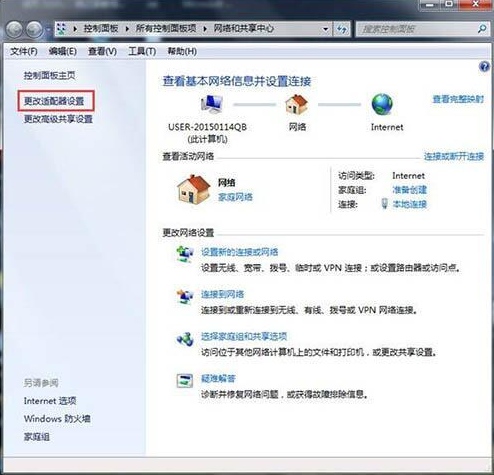
2.直接在界面中右键选中本地连接选项。
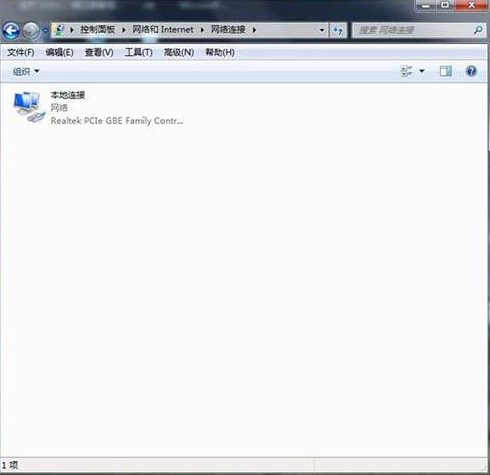
3.开始打开对应的属性窗口,随后双击打开“Internet 协议版本 4 (TCP/IPv4)”选项。
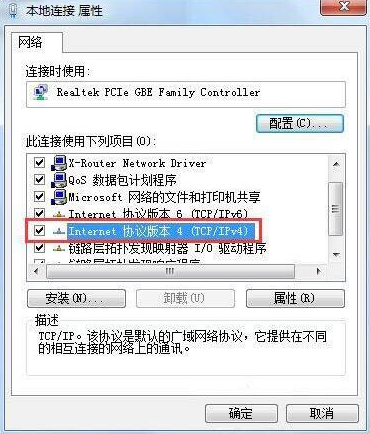
4.直接将DNS地址改为以下地址,最后保存设置。
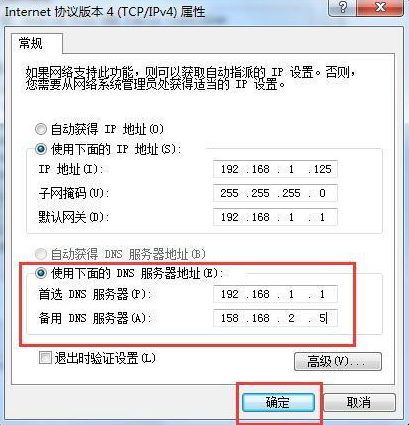
以上就是本次小编为用户们带来的修复win7系统DNS异常的解决方法,如果你也遇到一样的情况,就可以参考以上教程进行操作。



































